ps怎么添加色板?
首先我们找到Photoshop的主程序双击打开
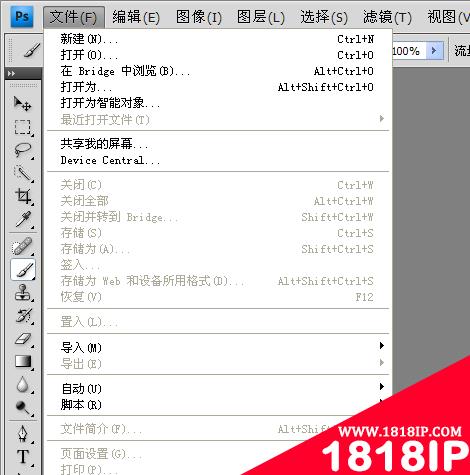
打开之后我们新建,一个新空白画布
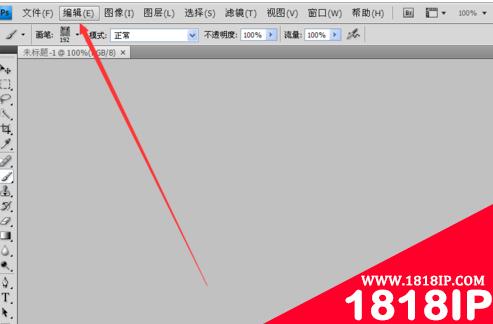
新建画布之后我们找到上边的编辑的选项
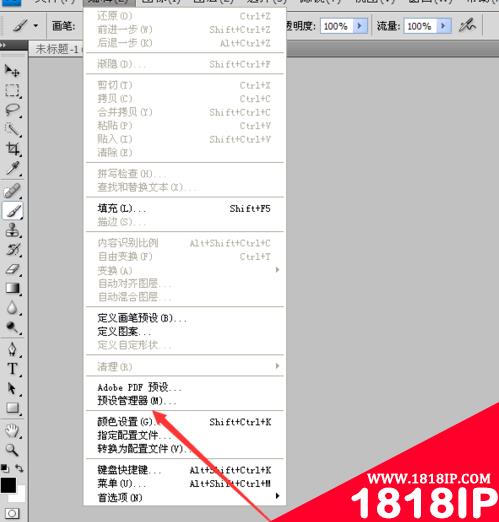
找到里面的预设管理器
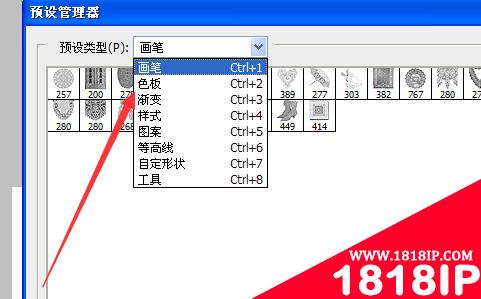
在预设类型找到色板的字样,我们选择他

选择我下载的新的色板文件。点击确定完成我的设置
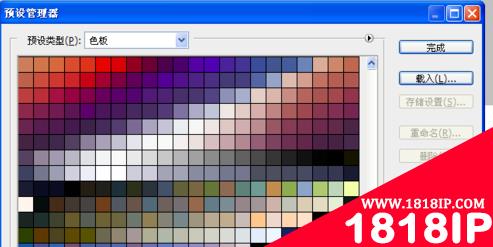
我们发现我们的色板比较以前多了很多,点击上边的色板马上就更新了。
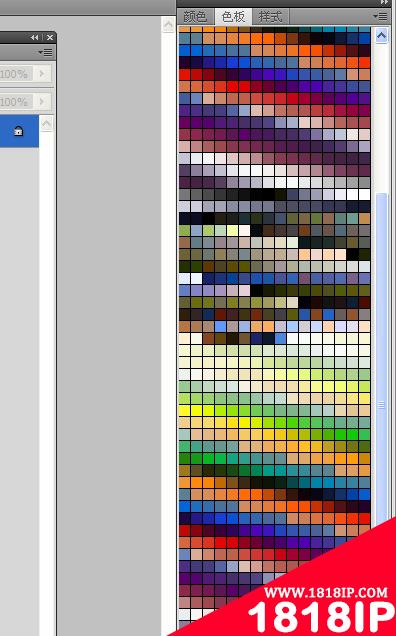
以上就是“ps怎么添加色板 ps怎么添加色板颜色”的详细内容,更多请关注1818ip网其它相关文章!
相关文章
标签:PS教程
ps怎么添加色板?
首先我们找到Photoshop的主程序双击打开
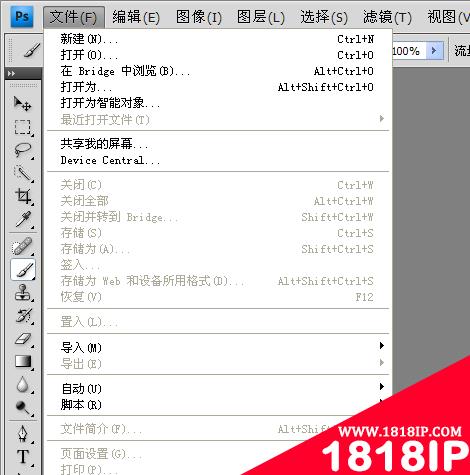
打开之后我们新建,一个新空白画布
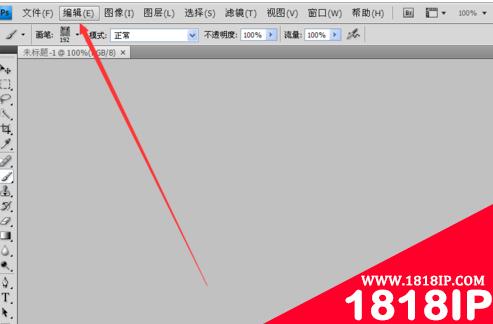
新建画布之后我们找到上边的编辑的选项
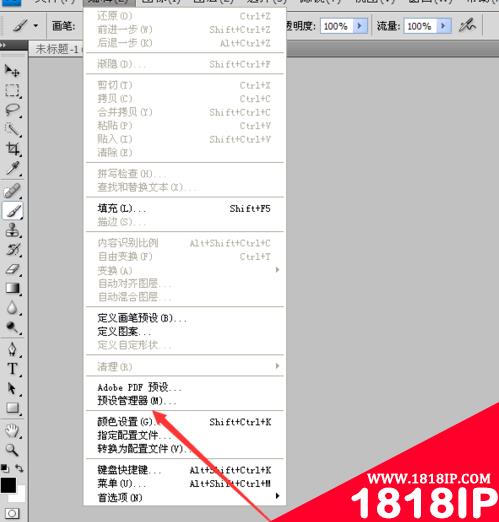
找到里面的预设管理器
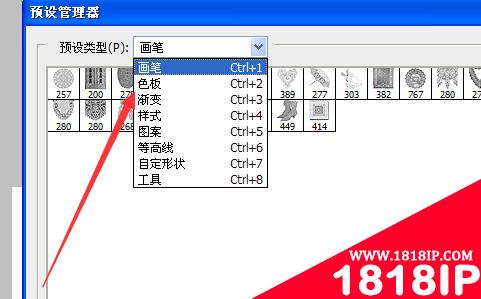
在预设类型找到色板的字样,我们选择他

选择我下载的新的色板文件。点击确定完成我的设置
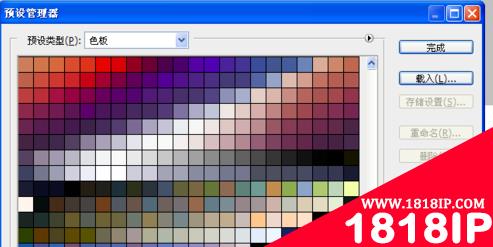
我们发现我们的色板比较以前多了很多,点击上边的色板马上就更新了。
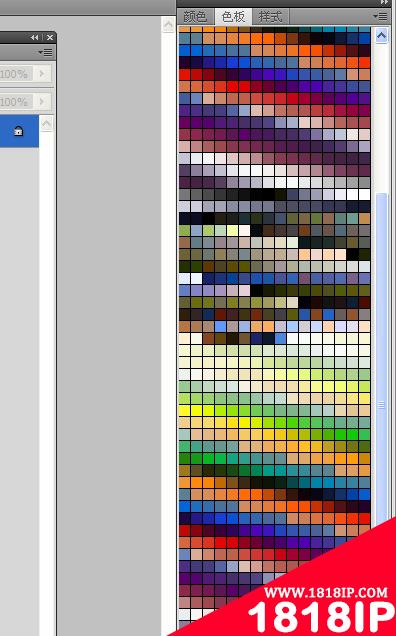
以上就是“ps怎么添加色板 ps怎么添加色板颜色”的详细内容,更多请关注1818ip网其它相关文章!